
- •Т ема 6.1: Табличный процессор ms Excel. Листы и книги табличного процессора. Создание и сохранение файлов книг.
- •Перемещение по таблице (активация нужной ячейки)
- •Рассмотрим чем от ms Word различаются правила ввода и редактирования данных в ячейках:
- •Рассмотрим некоторые средства, позволяющие автоматизировать ввод данных.
- •Выделение ячеек, диапазонов ячеек, столбцов и строк:
- •Форматирование ячеек Выравнивание данных в ячейках
- •Объединение ячеек. Крайне часто возникает необходимость создать одну большую ячейку, которая находится на пересечении нескольких столбцов и нескольких строк. Это можно сделать двумя способами:
- •Заливка ячеек цветом. Есть два способа изменить цвет заливки выделенных ячеек:
- •Т ема 6.3: Типы данных в Excel. Составление формул и использование функций в Excel. Построение диаграмм.
- •Полезные советы по работе с мастером функций:
- •Приложение.
- •Приложение.
Рассмотрим чем от ms Word различаются правила ввода и редактирования данных в ячейках:
Для ввода данных в одну ячейку достаточно сделать её активной (двойной щелчок) и начать набирать текст, при этом мы входим в режим редактирования данных в ячейке. Для выхода из режима редактирования нужно нажать Enter или Tab ([+Shift]). Если до этого в ячейке были данные, они сотрутся; для изменения данных в ячейке, делаем её активной и редактируем данные или нажимаем F2.
Для изменения данных в ячейке, делаем её активной, щёлкаем в строке формул, и в ней изменяем содержимое ячейки, для завершения нажимаем Enter, либо зеленую галочку слева. Если данные вводятся не в формате числа, то Excel воспринимает их как текст. Если введённый текст длиннее ширины ячейки, то он распространится вправо на пустые ячейки или урезается, если соседние ячейки заняты. При этом полный текст сохраняется в оперативной памяти компьютера.
Ошибки, возникающие при вводе данных. Табличный процессор Excel может выводит в ячейку значение ошибок, когда формула (см. ниже) для этой ячейки не может быть правильно вычислена.
-
Код ошибки
Возможные причины
#####
Ширина ячейки недостаточна для размещения в ней данных
#Дел/0
В формуле делается попытка деления на ноль
#Н/Д
Неопределённые данные
#ИМЯ?
Excel не может распознать имя, использованное в формуле
#ПУСТО!
Было задано пустое множество ячеек в ссылке
#ЧИСЛО!
Возникли проблемы с заданием формата числа или использованием числа
#ССЫЛКА!
Неправильное употребление ссылки на ячейку.
#ЗНАЧ!
Попытка некорректного использования функции. Значение или операнд имеет недопустимый формат
Рассмотрим некоторые средства, позволяющие автоматизировать ввод данных.
1. Одновременный ввод данных в несколько ячеек. Для ввода одного и того же значения в несколько ячеек одновременно, необходимо выделить эти ячейки (смотрите ниже как), ввести в них значение и нажать комбинацию клавиш Ctrl+Enter.
2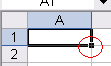 .
Маркер
автозаполнения. В
нижнем правом углу выделенной (активной)
ячейки или выделенного диапазона ячеек
можно видеть небольшой квадратик —
маркер автозаполнения. При наведении
на него, указатель становится тонким
крестиком, за который можно «схватиться»
левой или правой кнопкой мыши и потащить
вниз, вверх, вправо или влево. Это может
использоваться в разных целях:
.
Маркер
автозаполнения. В
нижнем правом углу выделенной (активной)
ячейки или выделенного диапазона ячеек
можно видеть небольшой квадратик —
маркер автозаполнения. При наведении
на него, указатель становится тонким
крестиком, за который можно «схватиться»
левой или правой кнопкой мыши и потащить
вниз, вверх, вправо или влево. Это может
использоваться в разных целях:
копирование данных в другие ячейки (чисел, текста, формул);
создание арифметических и геометрических прогрессий;
создание различных встроенных в Excel последовательностей (названия месяцев, дней недели, даты, время);
к
 опирование
оформления ячеек.
опирование
оформления ячеек.
Например, для автозаполнения серии ячеек числами надо выделить первую из заполняемых ячеек, ввести в неё значение, дальше ввести значение в следующую ячейку. Затем выделить обе ячейки и потащить за маркер атозаполнения в нужном направлении (вверх, вниз, влево, вправо). Если потянуть за маркер правой кнопкой, после её отпускания откроется контекстное меню, в котором можно найти дополнительные команды для копирования оформления ячеек, создания прогрессий и последовательностей дат.
Для создания арифметической или геометрической прогрессии можно воспользоваться и другим способом: необходимо ввести первое число прогрессии, выделить заполняемый диапазон и вызвать команду меню Правка, Заполнить, Прогрессия. В диалоговом окне следует установить нужные переключатели, определить шаг прогрессии и, если есть необходимость, установить её предельное значение, затем нажать кнопку ОК.
3. Для создания пользовательского списка автозаполнения нужно выбрать команду меню Сервис, Параметры и открыть вкладку Списки. Выбрать Новый список в окне Списки и ввести данные в поле Элементы списка, начиная с первого элемента. После ввода каждой записи следует нажимать клавишу Enter, а после того как список будет введён полностью, - на кнопку Добавить.
4. Автозавершение. При вводе данных Excel может предлагать для ввода значение, которое уже встречалось. Если пользователь согласен с предложенным вариантом, то он должен нажать клавишу Enter. А чтобы выбрать самостоятельно значение из записей, нужно нажать на правую кнопку мыши и выбрать в контекстном меню команду Выбрать из списка.
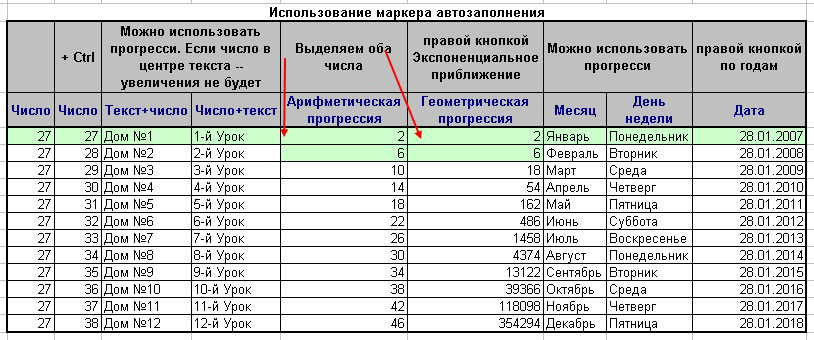
Если протянуть маркер автозаполнения через ячейки, в которых уже есть какие-то данные, данные будут перезаписаны.
2.
Ячейка может быть пустой или содержать один из таких типов данных:
число,
текст,
формула.
С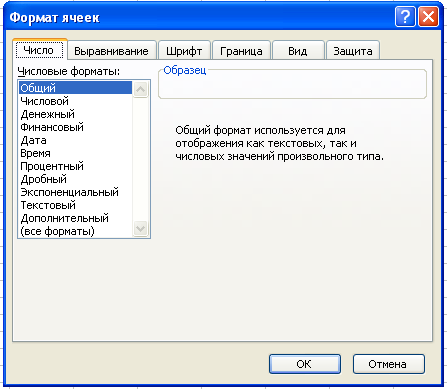 уществует
3 способа открытия окна "Формат
ячеек":
уществует
3 способа открытия окна "Формат
ячеек":
выделяем нужные ячейки → меню "Формат"→ "Ячейки...";
выделяем нужные ячейки → щелкаем правой кнопкой на одной из них → "Формат ячеек";
выделяем нужные ячейки → нажимаем "Ctrl+1".В окне "Формат ячеек", в закладке "Число", можно выбрать один из нескольких предопределенных в Excel форматов, настроить их, а также создать свой формат, используя специальный язык описания форматов.
Описание форматов числа и текста:
Формат "Общий". Отображает как текстовые, так и числовые значения в том виде, в каком они были введены в ячейку. Этот формат имеет ряд хитростей:
числа выравниваются по правому краю, а текст - по левому;
если, изменяя ширину столбца, сделать её меньше определенной, то число в ячейках заменяется на символы "#". Это не ошибка. Это означает, что нужно сделать столбец пошире;
если число очень большое ("6000000000000") или очень маленькое ("0,00000000000001"), оно автоматически преобразуется в экспоненциальный (научный) формат ("6E+12" и "1E-14" соответственно);
при изменении ширины столбца округляются десятичные дроби. Например, если написать "3,1415", затем изменить ширину так, чтобы "5" перестала помещаться, в ячейке отобразится "3,142".
Формат "Числовой". Общий способ отображения чисел. Включает цифры, символы для распределения групп разрядов, представление отрицательных чисел. Позволяет:
настроить число десятичных знаков, автоматически добавляемых после запятой;
настроить отделять или не отделять пробелом группы разрядов (сотни, сотни тысяч и т.п.);
можно настроить формат отображения чисел:
чёрные с минусом;
красные без минуса;
чёрные с минусом и отступом (справа);
красные с минусом и отступом.
Формат "Денежный". Те же настройки, что и в формате "Числовой" (кроме отключения разделения разрядов), плюс выбор денежной единицы.
Формат "Финансовый". Те же настройки, что и в "Денежный" (кроме выбора формата отрицательных чисел). Отличия от формата "Денежный" незначительные.
Формат "Дата". Обычно сами даты вводятся в ячейки вручную, а затем в окне "Формат ячеек" выбирается нужный вид представления даты. Также можно сменить текущий формат представления даты на формат, принятый в других странах.
Формат "Время". Обычно время вводятся в ячейки вручную, а затем в окне "Формат ячеек" выбирается нужный вид представления времени. Также можно сменить текущий формат представления времени на формат, принятый в других странах.
Формат "Процентный". В формате "Процентный" все числа умножаются на 100 и добавляется знак "%". Также можно настроить количество десятичных разрядов после запятой.
Формат "Дробный" В формате "Дробный" Excel пытается преобразовать десятичные дроби в обыкновенные. Например, "1,2" (одна целая, две десятых) будет преобразовано в "1 1/5" (одна целая, одна пятая).
Формат "Экспоненциальный". Формат "Экспоненциальный" удобен для представления очень больших (расстояние до Солнца в метрах) или очень маленьких (масса атома водорода в килограммах) чисел. Например, число "299 792 458" (скорость света в метрах) в этом формате преобразуется в "3,E+08". Знак "+" здесь означает, что запятую нужно передвинуть вправо, а "08" -- на какое количество разрядов. Также можно настроить количество знаков после запятой.
Формат "Текстовый". Значения в ячейках, оформленных в этом формате, отображаются точно так же, как и вводятся. Они обрабатываются как строки вне зависимости от их содержания. Например, если в ячейке, оформленной в формате "Текстовый", написать "1.2.3", Excel не будет пытаться преобразовать это, наприер, в дату.
Дополнительный. Нестандартные дополнительные форматы, например, номер телефона, почтовый индекс и др.
Пункт "(все форматы)". В этом пункте можно создать свой формат (например, "шт", "кг.", "м/с" и т.п.), отсутствующий среди стандартных.
По умолчанию настроен «Общий» формат представления данных в ячейках. Есть 3 способа изменить формат представления данных в ячейках:
1) автоматически после ввода определенных данных в ячейку Excel сам сменит формат ячейки;
2) с помощью кнопок на панели инструментов "Форматирование";
3) с помощью окна "Формат ячеек".
Н![]() а
панели инструментов "Форматирование"
находятся 5 кнопок, с помощью которых
можно быстро изменить формат выделенных
ячеек: Денежный
формат;
Процентный
формат;
Формат
с разделителями (числовой формат) (в
этом формате будут отделяться пробелом
группы разрядов (сотни, сотни тысяч и
т.д.) и будет добавлено 2 знака после
запятой); Увеличить
разрядность;
(добавляет один десятичный разряд);
Уменьшить
разрядность;
(убирает один десятичный разряд).
а
панели инструментов "Форматирование"
находятся 5 кнопок, с помощью которых
можно быстро изменить формат выделенных
ячеек: Денежный
формат;
Процентный
формат;
Формат
с разделителями (числовой формат) (в
этом формате будут отделяться пробелом
группы разрядов (сотни, сотни тысяч и
т.д.) и будет добавлено 2 знака после
запятой); Увеличить
разрядность;
(добавляет один десятичный разряд);
Уменьшить
разрядность;
(убирает один десятичный разряд).
3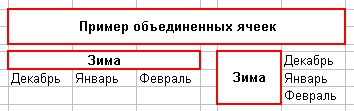 .
.
Большинство команд Excel оперируют с активной ячейкой или выделенным диапазоном ячеек.
